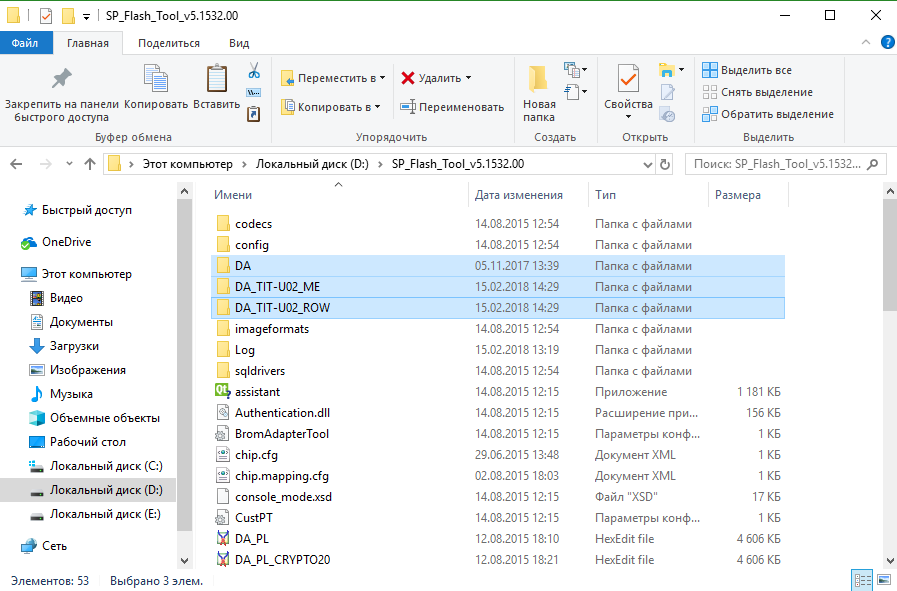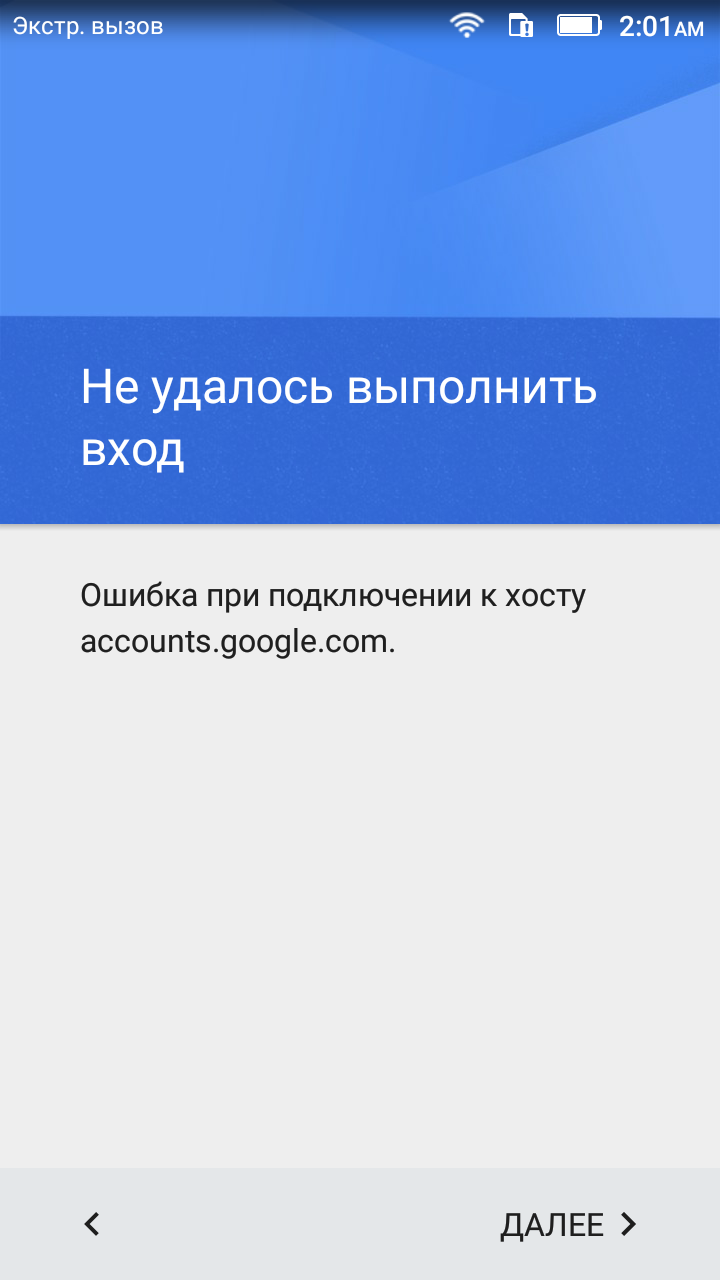- Как сбросить аккаунт Гугл на телефонах Хонор и Хуавей: новый способ обхода FRP
- Как сбросить аккаунт Гугл на телефонах Huawei после Hard Reset
- Официальный сброс FRP
- Как отключить защиту после сброса FRP
- FRP Huawei сброс аккаунта Гугл: новый неофициальный способ
- Способ 1
- Способ 2
- Способ 3
- Способ 4
- Способ 5
- Способ 6
- Способ 7
- Способы обхода аккаунта Google на Huawei | Honor после сброса
Как сбросить аккаунт Гугл на телефонах Хонор и Хуавей: новый способ обхода FRP
Как сбросить аккаунт Гугл на Хуавей и Хонор? Ответ на этот вопрос ищут те, кто забыл или потерял доступ к учетной записи, и теперь хочет привязать к телефону другую. Сам Гугл — это возможность дополнительно обезопасить себя и свое устройство от взломов. Если вы не знаете пароля, то и не сможете сбросить устройство до заводских настроек, не потеряв той информации, которая уже записана на носителе.
Как сбросить аккаунт Гугл на телефонах Huawei после Hard Reset
По состоянию на 2021 год хакеры и продвинутые юзеры придумали не один способ обхода блокировки гаджета. Поэтому сразу разделим варианты на легальные и нелегальные. Для собственной безопасности и эффективности сначала воспользуйтесь официальным инструментом, который минимально навредит информации и памяти устройства. Если он не помог, придется прибегнуть к неофициальному методу сброса.
Официальный сброс FRP
Чтобы сбросить блокировку, есть один несложный и быстрый способ — введите ту информацию для авторизации в Гугле, которая была до сброса. Если же вы приобрели не новое устройство, попробуйте узнать данные у продавца или прошлого владельца. Затем откройте свою учетную запись на ПК, и отвяжите устройство Андроид. Это возможно сделать в настройках.
Как отключить защиту после сброса FRP
Если вам удалось сбросить аккаунт Гугл на телефонах Хонор и Хуавей, то далее нужно отключить защиту после деактивации FRP. Это делается так:
- переходите в основные настройки;
- откройте раздел аккаунты;
- удалите аккаунт Гугл;
- перейдите в режим разработчика или создателя;
- активируйте возможность UNLOCK ОЕМ.
FRP Huawei сброс аккаунта Гугл: новый неофициальный способ
Если советы, приведенные выше, не оказали нужного действия, переходим к менее официальным, но тоже действенным методам.
Важно! Никто не дает вам полной гарантии эффективности неофициальных методов сброса аккаунта Гугл на Huawei. Если самостоятельно вы проблему не решили, а рисковать не хотите, возьмите коробку, документы на телефон, товарный чек и сам гаджет, и обратитесь в ближайший сервисный центр. Если решили справляться с проблемой самостоятельно, ниже приводим семь способов разблокировки.
Способ 1
Возьмите симку и вставьте ее в телефон. Позвоните со стороннего телефона на свой, примите звонок и тапните на инструмент добавления нового вызова в конференцию. Далее вписываете любой контакт, даже несуществующий, и добавляете его в действующую учетную запись. Далее вводите данные для входа и сохраняете контакт. После всего перезагрузите устройство.
Способ 2
Начало такое же — вставляете симку в устройство, звоните с другого номера, добавляете входящий вызов.
После чего открываете на экране клавиатуру и вписываете вручную комбинацию *#*#4636#*#* . После этого на экране откроется контекстное меню, где вы переходите по строчке сброса информации. По ней требуется также деактивировать опцию резервирования. Далее сбрасываете устройство до параметров от производителя.
Далее вводите лог и пароль от своей учетной записи в системе Google.
Способ 3
Еще один метод выполнить сброс аккаунта Гугл на Honor требует наличия Fastboot на телефоне, а также ПК и соответствующих драйверов. Активируем на мобильном устройстве положение Bootloader и прописываем команду «fastboot oem clean_frp» без кавычек. При этом телефон нужно при помощи кабеля ЮСБ соединить с ПК и установить туда драйвера для очистки.
Если у Вас остались вопросы или есть жалобы — сообщите нам
Способ 4
Выполняете любым удобным способом сброс. Качаете сюда же утилиту ADB RUN. Подключаете компьютер к смартфону и запускаете эту утилиту. Далее нужно скопировать и вставить или ввести вручную команду разблокировки. Ее под вашу модель возможно найти в интернете.
Способ 5
Убедитесь, что телефон имеет стабильное соединение с точкой доступа к интернету. Вводим адрес электронной почты, выделяем его, и после выделения выпадает контекстное меню. На нем выбираем пункт Поделиться. Далее открываете путь «Сообщение». В том поле, где нужно ввести номер получателя, пишем 112 и отправляем.
После того, как на экран выводится уведомление о том, что СМС не было доставлено, откройте его и тапните на «Вызов».
Далее по алгоритму:
- когда открываете телефон и панель набора номера, впишите комбинацию *#*#4636#*#* ;
- в открывшемся окне тапните на «Настройки» Android;
- перейдите в сброс;
- дождитесь окончания операции.
Способ 6
Выключите телефон и достаньте SIM карту из соответствующего слота. Снова включите устройство, выбирая нужный язык. Пользуясь подсказками экрана, дойдите до пункта, где потребуется ввести Email. Откройте клавиатуру и зажмите символ @. После виброотклика перейдите в настройки клавиатуры, запросите демонстрацию открытых приложений, а в поисковой строке напишите «настройки».
В открывшемся разделе перейдите на «Восстановление и сброс».
Способ 7
Убедитесь, что смартфон подключен к вай-фай. Выберите другую сеть, которую предлагают параметры. Введите туда, где должен быть пароль, рандомные символы. Выделите их, нажмите на меню, запросите демонстрацию подсказок. Затем в поисковой форме пропишите команду «Настройки», там выбираем строку восстановления. Обязательно нажмите на режим «Сброс лицензий DRM». После завершения действия подключите к нужной сети и введите корректную информацию.
Источник
Способы обхода аккаунта Google на Huawei | Honor после сброса
*****
Способ обхода FRP на Huawei P10 lite
Способ 1: Скачать GO+Launcher+Z+2.52+VIP.apk, далее ССЫЛКА на инструкцию
Способ 2: ССЫЛКА
Способ 3: ССЫЛКА
Способ 4:
Необходимо:
1. Флешку
2. Скрепку — достать лоток
3. GO Launcher EX или любой другой лаунчер
4. Почтовый ящик, желательно не Google (в gmail аккаунт не смог попасть)
5. Wi-Fi доступ и интернет
Сброс аппарата
Первым делом если телефон уже сброшен до дефолтных настроек, и вы дошли до этапа ввода нужного аккаунта Google (FRP), нужно снова сбросить аппарат через Recovery режим. Выключаем аппарат, зажимаем в выкл. состоянии Vol + и кнопку включения, заходим в Recovery и сбрасываем аппарат (factory reset). Recovery оповестит о том что при сбросе нужно будет авторизоваться (оповещает нас об FRP блокировке), просто нажимаете снова factory reset кнопку.
Google TalkBack
После сброса и включения, нужно дойти до авторизации в Wi-Fi, и FRP. После предложения авторизации в родной аккаунт телефона (FRP) нужно перезагрузиться. Теперь, когда у нас есть Wi-Fi и интернет, нужно вызвать Talkback ассистента. На этапе выбора языка нажимаем на экран двумя пальцами, пока не появится меню Talkback, в этом меню образно рисуем большую букву L. Выбираем из списка Talkback настройки, и жмем два раза куда-нибудь, откроются настройки и необходимо выключить Talkback — зажимаем две кнопки громкости. Затем, листаем в самый низ и выбираем Help and Feedback. Откроется справка, выбираем допустим первый пункт и нажимаем просмотреть видео, затем жмем на название.
Наглядный пример входа — ССЫЛКА (с 1:04 до 2:00)
Youtube и почта
После открытия Youtube продолжает проигрывать видео, нажимаем на кнопку Share и выбираем клиент Email (родной от EMUI, не Google) и добавляем почтовый аккаунт. Затем, когда клиент зашел в почтовый ящик (я заходил на mail.ru), нужно написать письмо. Жмем внизу на Compose, пишем адресата (можно хоть на admin@admin.com отправить) и добавляем вложение. Теперь нужно вытащить лоток с симками и флешкой, и вставить флешку. На флешке должна быть копия Go Launcher EX, выбираем вложение и отправляем письмо. Копия письма остается в отправленных, заходим и читаем его, нажимаем на вложение. Телефон скажет что он не хочет ставить приложение, но можно открыть настройки и разрешить устанавливать приложения из неизвестных источников. Снова открываем вложение, устанавливаем лаунчер.
Лаунчер и сброс
Когда приложение будет установлено, откройте его и запустите настройки. В настройках в самом конце выбираем Advanced Settings и потом Backup and Restore, сбрасываем телефон до заводских настроек. Уже на этот раз окончательно.
Способ 5: ССЫЛКА
Способ 6: ССЫЛКА
*****
Способ обхода FRP на Huawei P9\P9 Lite
Способ 1:Видео-инструкция ССЫЛКА
Способ 2:
Вставляем симку в телефон. При запуске подключаемся к Wi-Fi, далее доходим до пункта «Перенос с другого устройства через Phone Clone», качаем на заведомо рабочее устройство эту же программу (Phone Clone) и далее по инструкции переносим на залоченное устройство контакты и данные приложения Google Chrome (соответственно на рабочем устройстве должен быть установлен этот Chrome и в нем для надежности откройте пару вкладок предварительно, а так же должен быть хотя бы один контакт)
Далее:
Перезапускаем устройство, доходим до пункта где есть возможность сделать экстренный вызов, вводим *#6130#*, попадаем в системное меню, выбираем Sim 1, далее на три точки в правом верхнем углу, там первый пункт (что то типа «контакты на Sim», точно не помню), далее попадаем на список контактов (если не показывает список, нажмите стрелку в верхнем левом углу, должен вывести в список), далее создаем новый контакт, неважно как назвать, главное чтобы в строке почтового ящика было любое слово. Далее нужно зайти в этот контакт и нажать на почту этого контакта, телефон предложит выбрать программу, через которую отправить письмо, выбираем g-mail. Далее надо авторизоваться в g-mail. Когда попадете на страницу ввода текста сообщения, вводим в поле ввода любое слово, выделяем его, над ним появятся разные варианты: копировать, вырезать… Выбираем Assist, попадаем в браузер google, в нем в поиске начинаем вводить слово chrome, телефон предложит выбрать приложение Chrome (до того как я не перенес приложение chrome с другого устройства, телефон не предлагал такой вариант), далее попадаем в chrome, остается только через него скачать apk файл приложения com.gau.go.launcherex_3.19_733 и установить его (после первой закачки зайти в настройки и разрешить установку с неизвестных источников, потом еще раз скачать и установить). Далее запускаем go launcher и попадаем на рабочий стол. Далее просто заходим в настройки и через меню делаем сброс настроек.
Gри экспорте данных приложения chrome снимается какая-то защита на залоченном устройстве, так как до этого действия телефон не выдавал приложение для открытия, хотя установлено оно уже было.
Способ 3:Видео-инструкция ССЫЛКА
Способ 4:
При запуске когда просит подключение к wi-fi, подключаетесь к своему wi-fi потом назад и выбираете добавить сеть, вводите любые буквы, выделяете их и нажимаем отправить. Находим там Gmail, нажимаем, далее яндекс и вводим учетку от яндекса, далее троеточие вверху, настройки основные настройки управление учеткой, откроются настройки телефона, заходим аккаунты и удаляем нашу учетку яндекса, далее идем в расширенные настройки и делаем сброс всех настроек, далее просто нажимаем назад пока не появится выбор wi-fi, после жмем далее далее и в итоге настроится как новый.
Способ 5:
1. Нужна симка с PIN
2. Нужен интернет (от SIM или подключитесь к WiFi и перезагрузитесь )
3. Телефон просит PIN-набираем (на заставке с права нижний угол) камеру в верх и делаем фото
4. После чего отправить фото-по карте гугл… не добавляем акк жмем с верхе (с лева) на зад попадаем на карту
5. (С лева верх угол 3 полоски) после чего самый ни (условия использования) и тоже самый низ жмем на Google (мелким шрифтом)
6. Открывается chrome (но не спешите радоваться ее функции ограничены. ) далее в поисковике напишите что нибудь … нажимаем на текст откроется мини меню по верх текста (с права 3 точки) жмем-показывать подсказки откроется (OK Google)
7. Далее пишем в поисковике Chrome и через гугл хром скачиваем приложение ( go launcher z ) как скачаете переходите на установку после открыть
8. После идите в настройки заходим в О телефоне, ищем Номер сборки, тыкаем чтобы стать разработчиком, заходим в Меню разработчика и ставим галочку на Заводскую разблокировку после чего можно сбрасывать!)
Способ 6:
1. Подключаемся к своей сети wi-fi
2. Заходим в другую сеть wi-fi в поле пароль набираем что-нибудь жмем на глазик для отображения пароля жмем на то что ввели выскакивает дополнительное меню жмем отправить
3. Выбираем G-mail в нем выбираем yandex и вводим почту я ввел уже существующим ящик на yandex
4. Жмем на три точки справа вернем углу выбираем настройки
5. Жмем на настройки и на три точки ввернем углу выбираем управление аккаунтами
6. Нас выбрасывает в меню настройки телефона
7. Включаем блютуз
8. С другого телефона отправляем по блютуз файл com.afwsamples.testdpc_2.0.6-2006_minAPI21(nodpi)
9. Устанавливаем и запускаем test_dpc
10. Делаем возврат до того момента где просит подключить wi-fi
11. В принципе все… дальше отказываемся от ввода google аккаунта и еще несколько настроек и тел побежден!
Ссылки на видео:
Видео-инструкция 1 ССЫЛКА
Видео-инструкция 2 ССЫЛКА
*****
Способ обхода FRP на Huawei P8 lite
Первый вариант:
Используя видео, далее по тексту.
Включаем помощника нажатий, заходим в настройки его и ссылаемся на почту, создаём аккаунт и через него запускаем прогу.
Вместо hotmail можно почту от mail.ru. Главное, использовать apk в почте.
Потомзайти в настройки, добавить СВОЙ gmail, чтобы перезаписало чужой и сделать полный сброс без удаления своей учётки.
Всё готово.
Собственно прога, которую все давно знают: com.sika524.android.quickshortcut.apk
Второй вариант:
— включить телефон
— на окне выбора языка, нажать одновременно кнопку включения\выключения и звук тише, быстро нажать кнопку редактировать, затем поделиться и выбрать приложение заметки
— создаем ссылку на google.com (после того как создали ссылку, жмем галочку справа), далее кликаем по созданной ссылке и выбираем браузер гугл (только сейчас)
— скачиваем nova launcher (задается уведомлении о разрешении связанным с sd-картой, принимаем, скачиваем еще раз, выдается запрос о том что нельзя установить из неизвестного источника, включаем ползунок, скачиваем еще раз, устанавливаем, жмем открыть, настраиваем по умолчанию, скачиваем еще раз, после установки жмем открыть, заходим в настройки, удаляем аккаунт\ы (выключаем всякие wi-fi/bluetooth)
— заходим в набиратель номеров, вводим следующее: *#*#2846579#*#* и выбираем: restore factory (затем появляется меню чтобы выключить), кликаем на него…
— включаем телефон и пользуемся
*****
Способ обхода FRP на Huawei Y6 и Y6 Pro
Первый вариант:
Принцип как и везде,пытаемся попасть в почту-оттуда гоу лаунчер и вуаля. мы уже вбиваем наш адрес в плей маркет.
А вот попадаем мы туда из нашей любимой хуавей регистрации, ибо в моём случае других вариантов туда попасть не было.
Итак,стандартно шагаем по всем пунктам до регистрации, далее кому как но я зарегистрировался почтой и мы попадаем в окно установки приложений, которые они предлагают нам.
Зашёл сразу во всем известный VIBER. Точнее как зашёл-так информацию о нём взглянуть. И тут он предлагает почитать о нём, на их сайте.
Далее в верхнем правом углу есть три полоски где мы и пытаемся попасть в почту. Дальше по старой схеме, выделяем текст, отправляем на майл(не гугл) и он остаётся в почте.С другого девайса присылаем сами себе письмо с лаунчером, устанавливаем его, бежим в плей маркет вводить свой гугл и ГОТОВО.
Второй вариант:
Данная инструкция производит сброс аккаунта Google (после сброса настроек с рекавери). Снимает FRP Lock в fastboot — включает заводскую разблокировку если устройство в bootloop и нет доступа к настройкам.
Прежде чем приступать к работе с SP Flash Tool, у вас должны быть установлены прошивочные драйвера
Скачать:
SP_Flash_Tool_v5.1548.rar
MT6582_Android_scatter.txt ( 7,44 КБ )
Извлекаем из архива SP Flash Tool и папку TIT-U02 в директорию системного диска C:\
Запускаем SP Flash Tool. Donload Agent подбираем с одной из папок DA_TIT-U02_ME, DA_TIT-U02_ROW, DA
Нажимаем на кнопку Scatter-loading и выбираем MT6582_Android_scatter из папки TIT-U02. Убеждаемся что галочка стоит только на разделе FRP. Должно получится так
Нажимаем кнопку Download и подключаем выключенное устройство к компьютеру. Пойдет процесс записи.
Отключаем телефон от компьютера и включаем.
Проходим первичную настройку. В аккаунт Google не заходим, так как может быть ошибка (не пугаемся)
Заходим в настройки телефона > Восстановление и сброс > Сброс настроек > ставим галочку на «Очистить внутреннюю память» > Сбросить настройки телефона > Стереть всё.
После сброса можно выполнять вход в аккаунт Google.
Источник